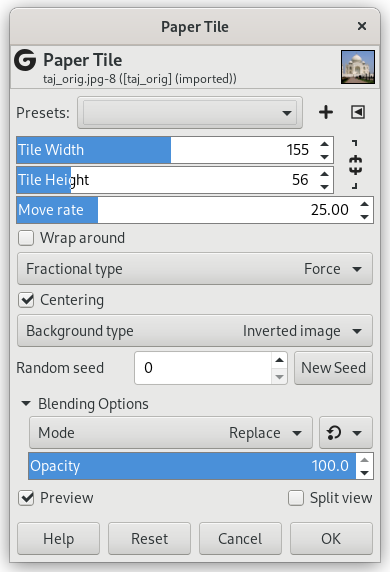Questo filtro taglia l'immagine (livello corrente o selezione) in tanti pezzi, di forma quadrata, che vengono poi sparpagliati in modo da sovrapporsi parzialmente. I fogli possono uscire leggermente dai bordi dell'immagine.
- Preimpostazioni, «Tipo ingresso», Ritaglio, Opzioni di fusione, Anteprima, Fondi filtro, Dividi vista
-
![[Nota]](images/note.png)
Nota Queste opzioni sono descritte in Sezione 2, «Caratteristiche comuni».
- Larghezza piastrella, Altezza piastrella
-
Il filtro inizia a tagliare l'immagine prima di sparpagliare i pezzi; perciò le dimensioni di ciascun pezzo e il numero di pezzi nella direzione orizzontale (larghezza) e verticale (altezza) devono essere adeguati alla dimensione dell'immagine.
Quando queste opzioni sono collegate, le piastrelle sono quadrate.
- Frequenza spostamento
-
È la percentuale di sparpagliamento massima rispetto alla dimensione di un lato dei riquadri.
- Avvolto
-
Durante lo sparpagliamento alcuni pezzi possono finire fuori dai bordi dell'immagine. Se questa opzione è selezionata ciò che esce da un lato rientra dal lato opposto.
- Tipo frazionamento
-
A causa del taglio dell'immagine i pixel originali possono rimanere. Ci sono tre modi di trattarli:
- Forza
-
Anche i pixel rimanenti vengono tagliati.
- Ignora
-
L'opzione Tipo di sfondo viene ignorata e i pixel rimanenti vengono mantenuti.
- Sfondo
-
I pixel rimanenti vengono sostituiti con il colore di sfondo specificato nella sezione seguente.
- Centratura
-
Se questa opzione è selezionata, i pezzi saranno più raggruppati verso il centro dell'immagine.
- Tipo di sfondo
-
Si può selezionare lo sfondo utilizzato se l'opzione Sfondo è selezionata scegliendo tra sei possibilità:
- Immagine invertita
-
I colori dello sfondo saranno invertiti (255 - valore in ogni canale di colore).
- Trasparente
-
Lo sfondo sarà trasparente.
- Immagine
-
I colori di sfondo non verranno modificati. L'immagine originale è lo sfondo.
- Colore
-
I pixel rimanenti verranno rimpiazzati dal colore che si può selezionare. La preimpostazione è il colore di sfondo del pannello strumenti. Si può scegliere un altro colore usando il pulsante colore o il prelievo colore.
- Seme casuale, Nuovo seme
-
Questa opzione controlla la casualità del filtro. La casella Seme casuale consente di inserire manualmente un seme per l'algoritmo di casualizzazione utilizzato. È anche possibile generare un seme casuale premendo il pulsante . Se si utilizza lo stesso seme casuale nella stessa situazione, il filtro produce esattamente gli stessi risultati. Un seme casuale diverso produce risultati diversi.